要让 #%#$#%@%@%$#%$#%#%#$%@_e2fc++805085e25c9761616c00e065bfe8 运行程序,需确保安装对应语言的编译器或解释器,并配置环境变量和安装插件。① 安装编程语言的基础工具,如 python、jdk 或 c/c++ 编译器;② 配置系统环境变量,使 vscode 能找到这些工具;③ 安装 vscode 对应语言的扩展插件,如 python 扩展、Java extension pack 或 c/c++ 扩展;④ 根据需要配置 tasks.json 文件以定义编译任务。调试时可使用断点、单步执行、条件断点和监视功能提升效率。遇到“找不到命令”或“权限不足”等错误时,应检查环境变量、文件权限或代码逻辑问题。推荐提升效率的插件包括 prettier、eslint、bracket pair colorizer、gitlens 和 vscode-icons 等。
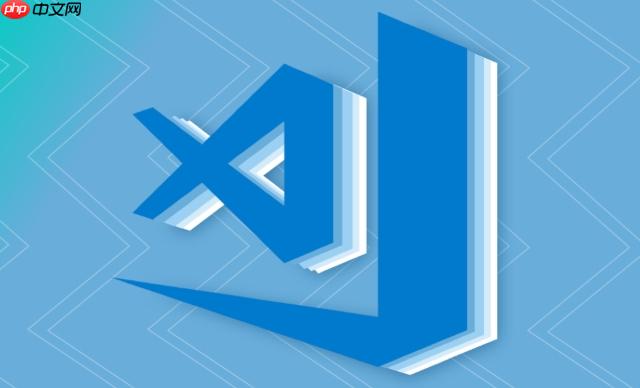
vscode 运行程序,说白了,就是让 vscode 找到你的代码,然后调用相应的工具去执行它。这听起来简单,但中间涉及到一些配置,搞不好就会卡住。
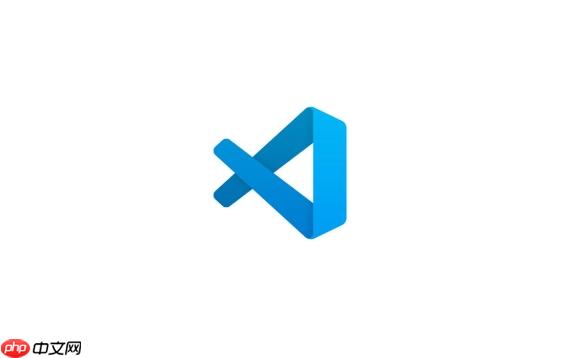
首先,确保你安装了对应编程语言的编译器或解释器。比如,你要跑 Python 代码,那就得先装 Python;要跑 Java,那就得装 JDK。
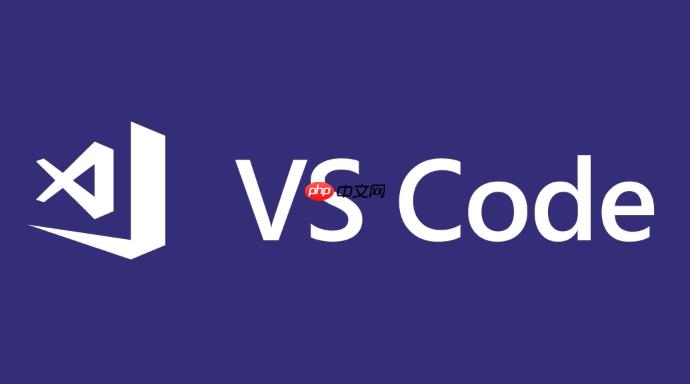
然后,配置环境变量。让 vscode 能够找到这些工具。
最后,在 vscode 里安装对应的插件,方便你调试和运行代码。
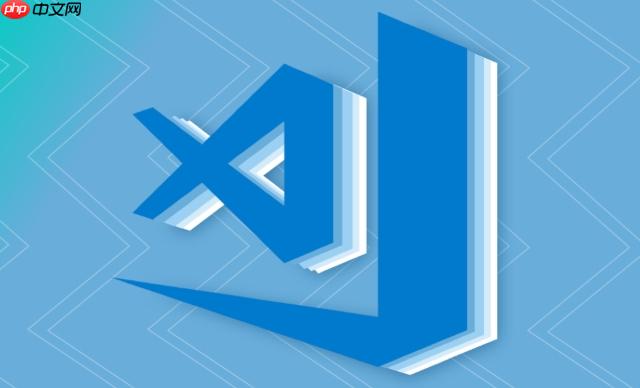
vscode 运行代码的基础教学
vscode 如何配置不同语言的运行环境?
配置 vscode 的运行环境,其实就是告诉 vscode 你的编译器/解释器在哪里。
以 Python 为例,你可以安装 Python 扩展。安装后,vscode 会自动检测你的 Python 解释器。如果没有自动检测到,你可以在 vscode 的设置里手动指定 Python 解释器的路径。
对于 Java,你需要安装 Java Extension Pack。这个扩展包会帮你配置好 JDK,并且提供代码补全、调试等功能。
C/C++ 的话,你需要安装 C/C++ 扩展,然后配置 tasks.json 文件,告诉 vscode 如何编译你的代码。这个过程稍微复杂一点,但网上有很多教程可以参考。
总而言之,不同的语言有不同的配置方式,但核心都是让 vscode 找到对应的工具。
vscode 调试功能有哪些实用技巧?
vscode 的调试功能非常强大,用好了可以大大提高开发效率。
首先,学会打断点。在你想暂停的地方点击代码行号的左边,vscode 就会在那里设置一个断点。
然后,启动调试模式。你可以按 F5,或者点击调试视图里的“启动调试”按钮。
在调试过程中,你可以使用“单步跳过”、“单步进入”、“单步跳出”等功能,逐行执行代码,观察变量的值。
vscode 还支持条件断点,只有当满足特定条件时,断点才会生效。这对于调试复杂的逻辑非常有用。
另外,你还可以使用“监视”功能,实时查看变量的值。
调试的时候,多利用控制台输出,可以帮助你更好地理解代码的执行过程。
如何解决 vscode 运行代码时遇到的常见错误?
vscode 运行代码时,可能会遇到各种各样的错误。
一个常见的错误是“找不到命令”。这通常是因为你的环境变量没有配置好,vscode 找不到对应的编译器/解释器。解决方法是检查你的环境变量配置,确保 vscode 可以找到对应的工具。
另一个常见的错误是“权限不足”。这通常是因为你的代码文件没有执行权限。解决方法是修改代码文件的权限,让它可以被执行。
还有一些错误是代码本身的错误,比如语法错误、逻辑错误等。解决方法是仔细检查你的代码,找出错误并修复。
如果遇到难以解决的错误,可以尝试搜索错误信息,看看有没有其他人遇到过类似的问题,并找到解决方案。
记住,遇到错误不要慌,仔细分析错误信息,逐步排查,总能找到解决方法。
vscode 插件推荐:提升编码效率的必备工具
vscode 有很多优秀的插件,可以大大提高编码效率。
- Prettier: 自动格式化代码,保持代码风格一致。
- ESLint: 检查 JavaScript 代码的语法错误和风格问题。
- Bracket Pair Colorizer: 用不同的颜色标记配对的括号,方便阅读代码。
- auto Rename Tag: 自动重命名 html/xml 标签。
- gitLens: 显示代码的 Git 历史,方便查看代码的修改记录。
- vscode-icons: 美化 vscode 的文件图标。
这些插件只是冰山一角,你可以根据自己的需求,安装更多的插件。
选择插件的时候,要注意选择那些 Star 数比较多、评价比较好的插件,避免安装一些质量不高的插件。


















